计算机二级考试之Word怎么进行邮件合并
1、首先在【邮件】菜单下,找到【开始合并邮件】点击,在其子菜单找到【邮件合并分步向导】
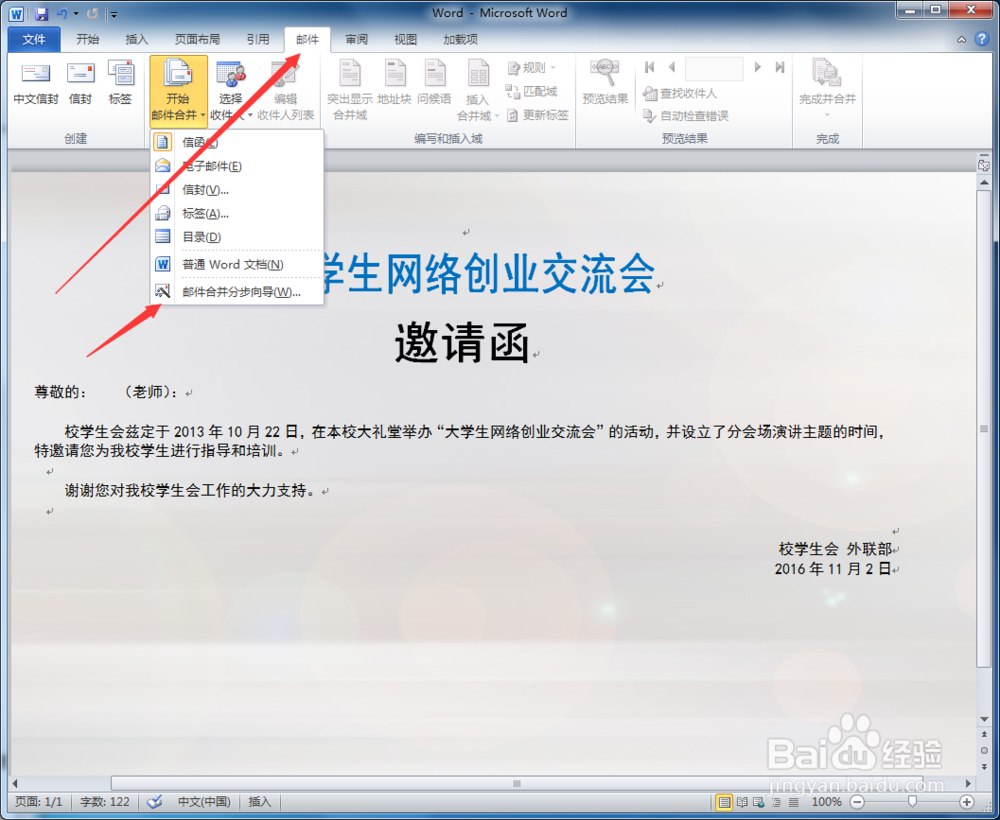
2、然后开始邮件合并,在【选择文档类型】中选择【信函】之后点击【下一步】

3、接下来在【选择开始文档】里选择你所需要的文档这里我们选择【使用当前文档】然后点击下一步

4、之后进入【选择联系人】如果没有做好的文档,选择【键入新列表】如果有做好的联系人列表,我们选择【使用现有列表】,这里木木以【使用现有列表】为例子。然后通过【浏览】这个超链接,找到我们所需要的表格

5、找到所需要的表格(这里要强调一点,因为版本的不同不一定可以顺利的找到文件,这里我们可以在筛选里面选择文件类型为所有文件)

6、选择我们需要的表格

7、打开邮件合并的收件人,选择我们需要邮件合并的联系人(ps:如果有其他需要更改的我们可以点击下面的选项进行更改)完成后点击下一步

8、然后在接下来的【撰写信函】中找到【其他项目】点击打开【插入合并域】点击插入我们所需要的项目

9、例如,我们在这里插入姓名,点击姓名,当文档中出现”《姓名》“就表示插入成功了,完成后点击关闭

10、接下来【预览文件】,【完成合并】

11、如果我们要编辑单个文件,或者把每一个人的邮件保存在不同的页上,可以选择编辑单个信函
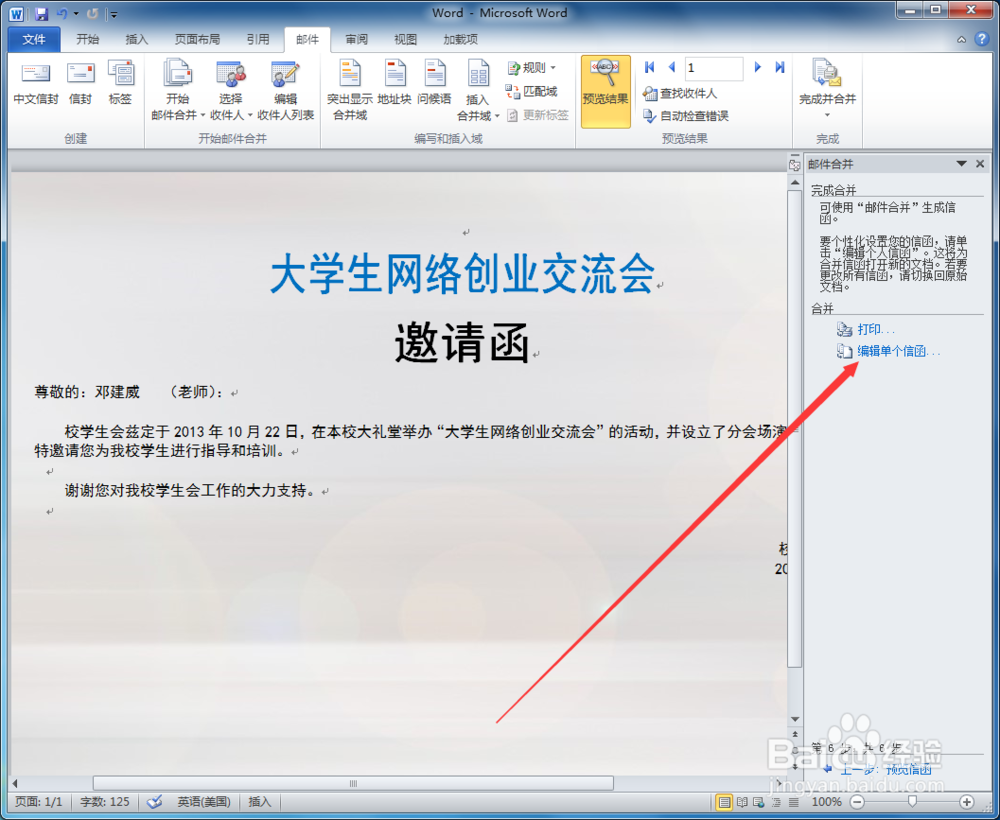
12、最后,每一份邮件就保存在不同的页上了。我们就可以对单个邮件进行编辑了!
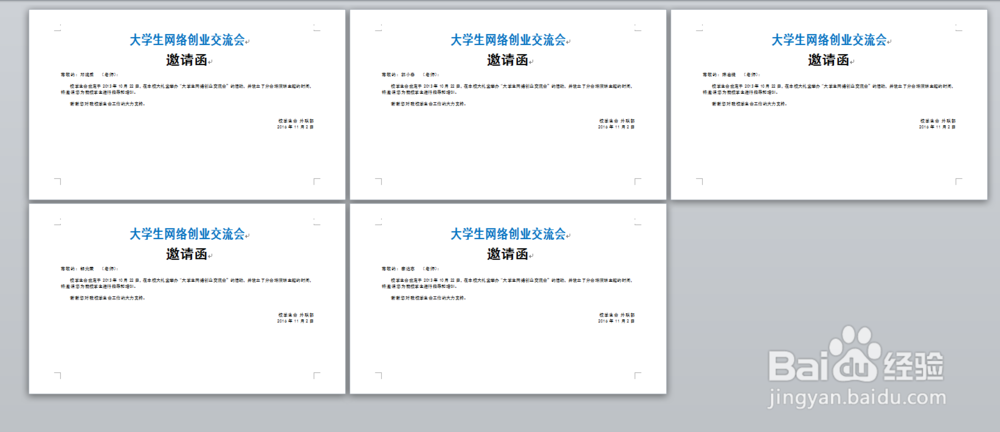
声明:本网站引用、摘录或转载内容仅供网站访问者交流或参考,不代表本站立场,如存在版权或非法内容,请联系站长删除,联系邮箱:site.kefu@qq.com。
阅读量:142
阅读量:105
阅读量:67
阅读量:69
阅读量:138